Mi colaboradora nos manda este tutorial para configurar nuestra impresora Hewlett Packard en Ubuntu. AquĂ os lo dejo:
Nunca habĂa tenido problemas con la impresora en Ubuntu, pero al instalarme el 9.10 me daba problema a la hora de imprimir, lo que pasaba exactamente es que se quedaba pendiente (en proceso)…y hasta el juicio final.
Entonces, es tán fácil como instalar HPLIP (Hewlett-Packard Linux imaging & printing), que es un proyecto que lleva Hewlett-Packard y que brinda soporte a impresoras y escáneres HP en GNU/Linux.
Solo tenemos que ir a su página, en la que nos pedirá los datos de nuestra distribución de GNU/Linux, la versión, el tipo de impresora y el modelo.
Allà nos descargaremos un archivo .run, y solo tenemos que seguir estos pasos para instalar (el programa además se encarga de instalar las dependencias que nos puedan faltar!)
Una vez descargado, lo primero que tenemos que hacer es abrir la consola y nos situamos en la carpeta donde tenemos el archivo descargado :
$ cd rutadescarga
Y luego lo ejecutamos:
$ sh hplip-3.9.10.run
Después de esto:
1. Nos dirá si queremos que la instalación sea automática o manual, elegiremos automática (a)
2. Que verifiquemos que nuestra versiĂłn de Ubuntu sea la correcta, le diremos que si (y)
3. Nos pedirá nuestra contraseña
4.Luego pide que nos leamos las notas de instalaciĂłn y le demos a para seguir.
5.Esperar, a que se instalen dependencias y cosillas varias.
6.Reiniciar o desconectar y volver a conectar la impresora, yo personalmente prefiero reiniciar ( r)
Una vez reiniciado tenemos que instalar la impresora, asĂ que ponemos en la consola:
$ hs-setup
Y se nos abre la ventana para la configuraciĂłn, lo primero, elegir el tipo de conexiĂłn, en este caso por usb.
Después elegir la impresora.
Y por Ăşltimo poner la informaciĂłn de la impresora, que con poner el nombre vale.
Le damos a añadir impresora (add printer) y ya tenemos la impresora lista para funcionar.

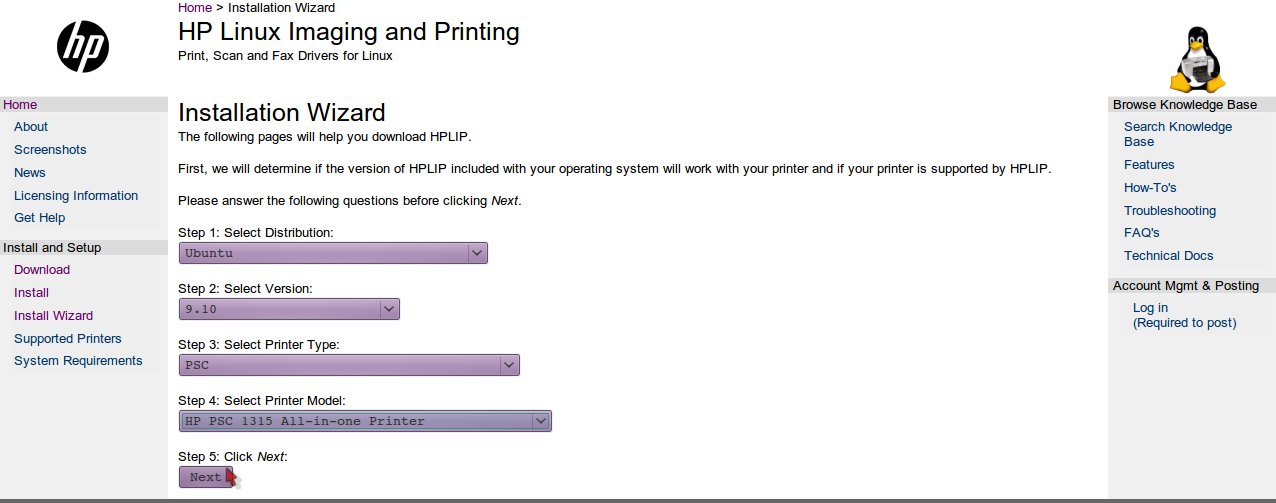
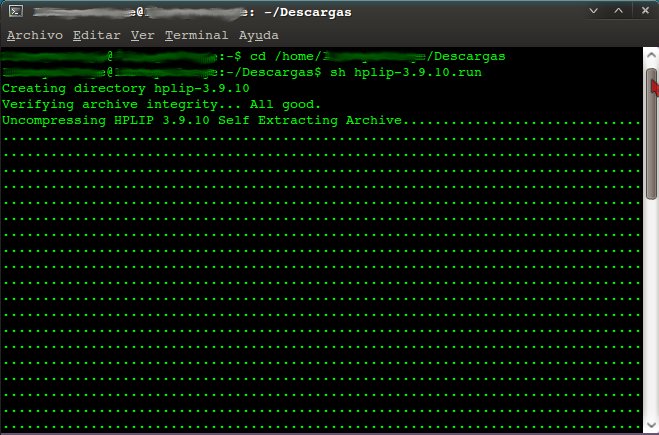
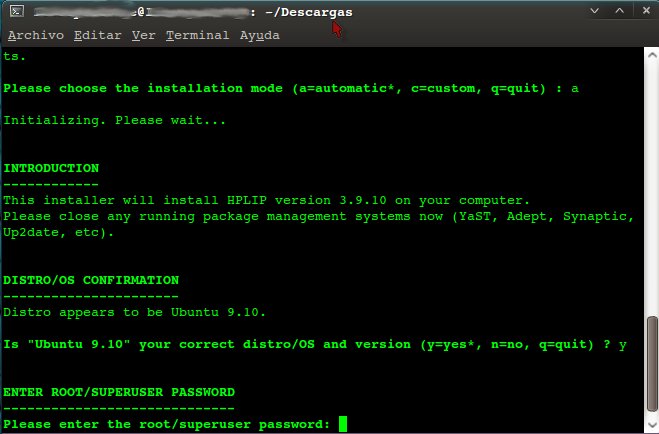
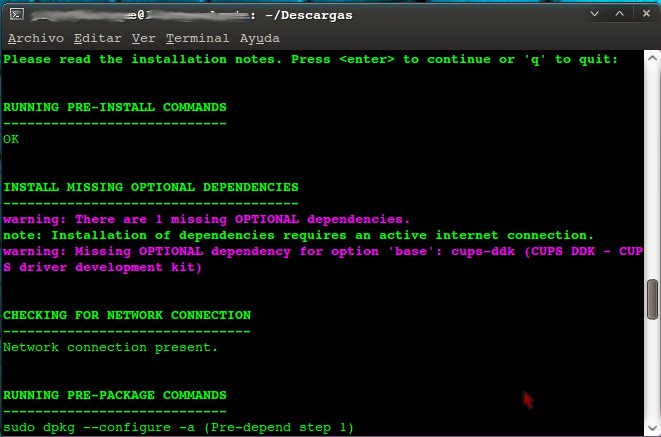
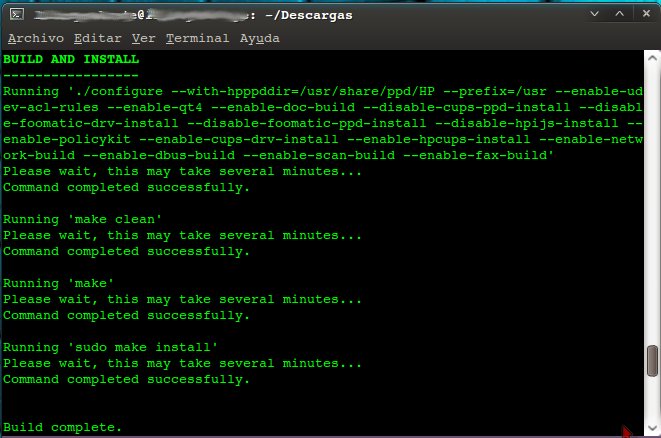
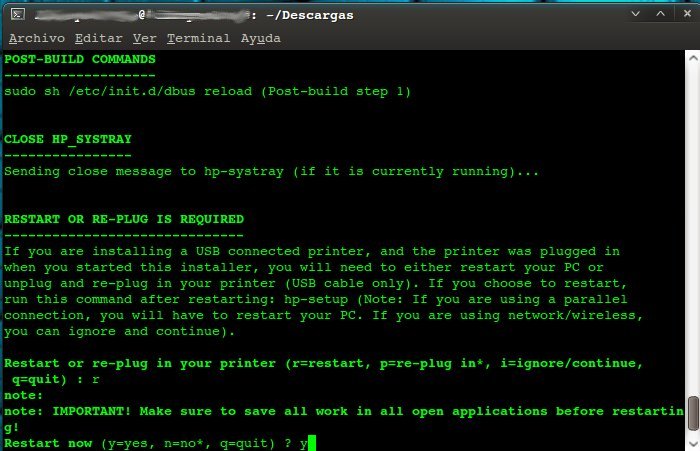
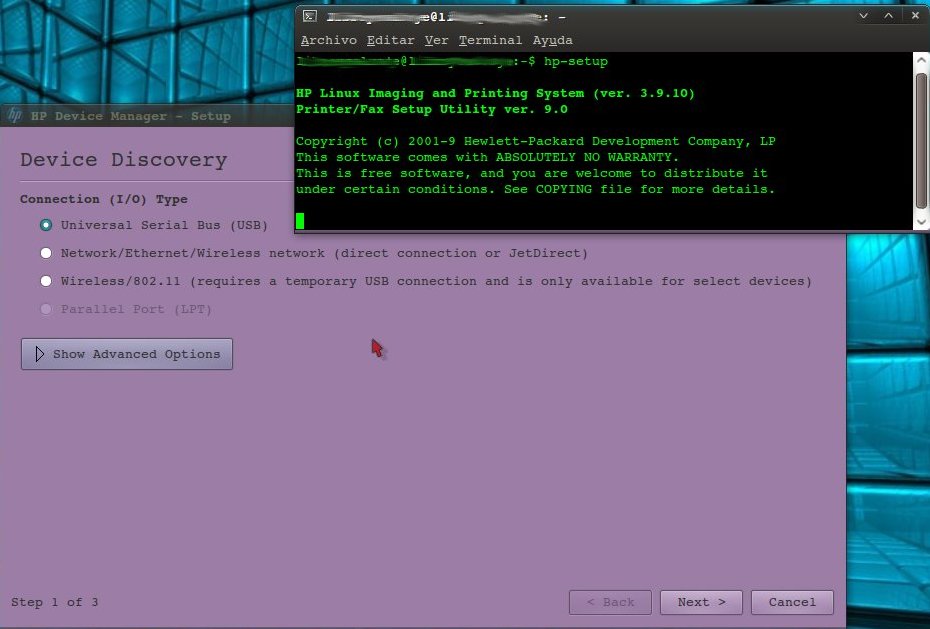

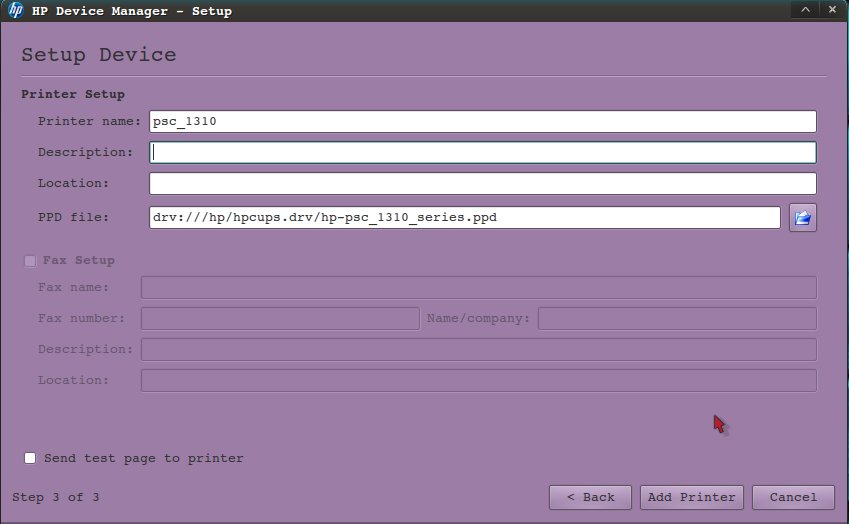
6 comentarios
Muchas gracias por el tutorial. Lo he utilizado con Ubuntu 10.04 y la versiĂłn correspondiente de HP y perfecto, por fin funciona mi impresora.
La verdad que te explicaste muy bien! muchas gracias! si llegas a poder ver mi correo, espero que ante cualquier duda me tengas en cuenta, siempre que te pueda ayudar, estare! exitos! Pablo
Felicidades, exelente tutorial. Desde mi distribución Mint 9 te lo agradesco, en verdad que está muy claro. Advierto que me vi en la necesidad de instalar el HPLIP para Ubuntu 10.04 pese que mi distribución es Linux Mint 9 pues, al parecer, HP no ha actualizado el driver y no soporta mi distribución.
Muy bueno el tutorial. Impresora instalada, problema solucionado.
Hay un pequeño error. No es $ hs-setup es $ hp-setup. Pero se entiende.
Muchas gracias.
muy claro me sirvio muchopo con mint 7 gracias
muchas gracias me sirvio mucho el post, solucione el problema a media.. ise todo…hasta el reinicio pero luego cuando quise escanear.me salia como que no estaba conectado el cable usb. seguramente el cable anda mal..igual queria agradecer…saludos